Vynucený restart MacBooku, MacBooku Air nebo MacBooku Pro je obecně považován za poslední možnost, ale pokud dojde k nejhoršímu a počítač zamrzne, je to obvykle nejrychlejší způsob, jak vše znovu zprovoznit.
Než se však rozhodnete pro tuto krajní možnost, je vhodné se ujistit, že jste vyčerpali všechna možná softwarová řešení.
Jak restartovat MacBook
- Pokud je zamrzlá pouze aplikace, a nikoli operační systém, podržte klávesu Option (⌥ ) a poté klikněte pravým tlačítkem myši na ikonu vadné aplikace v Docku a vyberte možnost Vynutit ukončení.
- Pokud je operační systém zamrzlý, ale kurzor myši stále reaguje, klikněte na symbol Apple ( ) v levém horním rohu obrazovky a vyberte možnost Restartovat. V opačném případě zkuste podržet stisknutou klávesu Control (Ctrl) a stisknout tlačítko napájení. Pokud se zobrazí dialogové okno pro vypnutí systému, vyberte z dostupných možností možnost Restartovat.
Na MacBoocích s fyzickými funkčními klávesami (F1-F12) je tlačítkem napájení klávesa v pravém horním rohu klávesnice (pokud se jedná o starší Mac s optickou mechanikou, je tlačítko napájení oddělené od klávesnice a nachází se v pravém horním rohu).
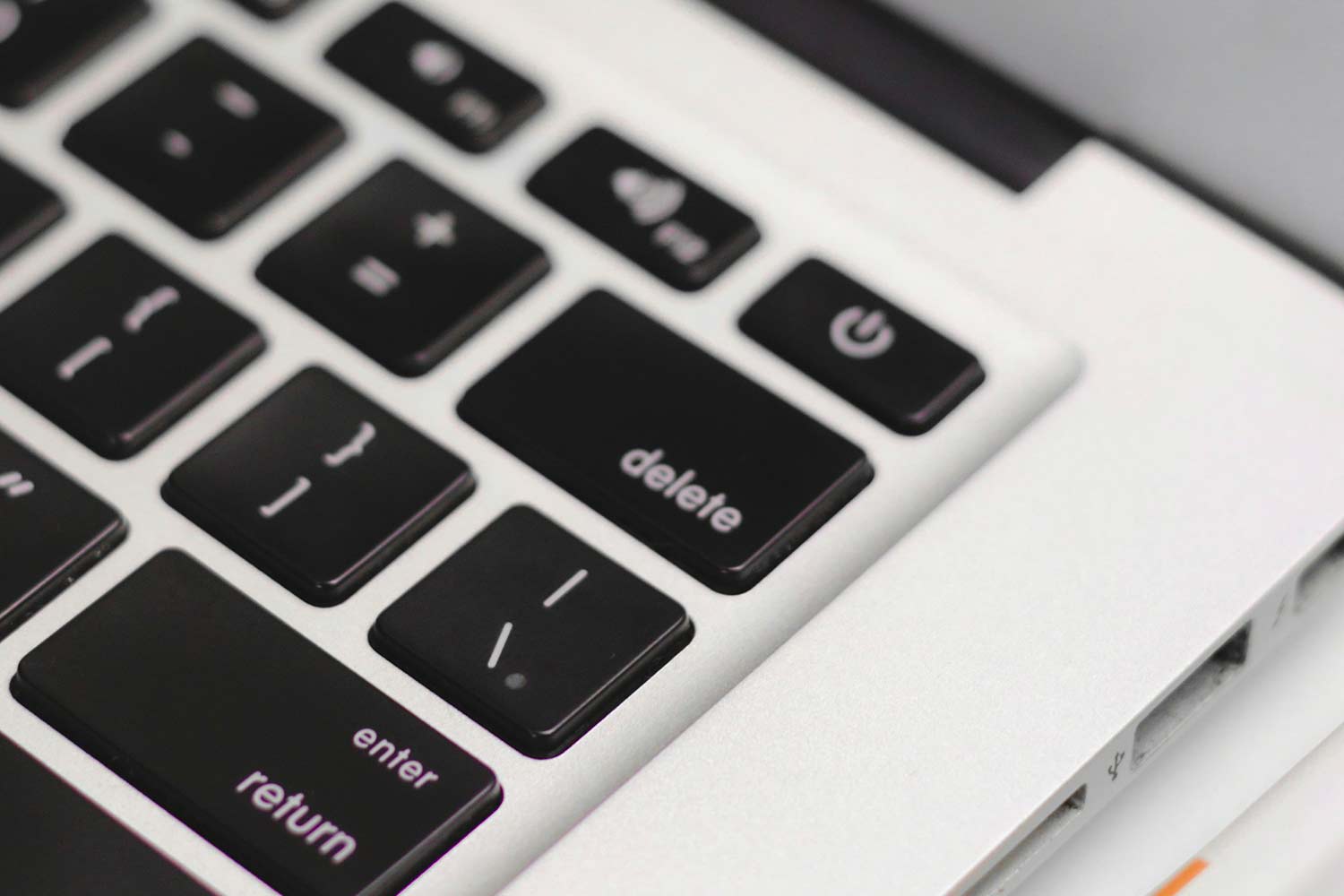
U MacBooků Air z roku 2018 nebo novějších modelů a u 14palcových a 16palcových MacBooků Pro je tlačítkem napájení tlačítko Touch ID v pravém horním rohu klávesnice. U MacBooků Pro s Touch Barem je to plocha Touch ID na pravé straně Touch Baru.
Jak restartovat Mac
- Stiskněte a podržte klávesy Command (⌘) a Control (Ctrl ) spolu s tlačítkem napájení (nebo tlačítkem Touch ID / vysunutí, v závislosti na modelu Macu), dokud obrazovka nezhasne a počítač se nerestartuje.
Pokud MacBook opakovaně zamrzá a nejste si jisti, co je příčinou problému, zvažte restartování Macu v režimu Apple diagnostiky a zkontrolujte, zda se nejedná o hardwarový problém.
Jak na Apple diagnostiku na M čipu
- Zapněte Mac a při spuštění počítače Mac pokračujte v podržení tlačítka napájení.
- Jakmile se zobrazí okno s možnostmi spuštění (uvidíte ikonu interního disku a ikonu ozubeného kola s nápisem Možnosti), tlačítko napájení uvolněte
- Na klávesnici stiskněte kombinaci kláves Command-D.
![]()
Jak na Apple diagnostiku na Intel čipu
- Stisknutím tlačítka napájení zapněte Mac a po spuštění Macu okamžitě stiskněte a podržte klávesu D na klávesnici.
- Klávesu D uvolněte, jakmile se zobrazí ukazatel průběhu nebo budete vyzváni k výběru jazyka.
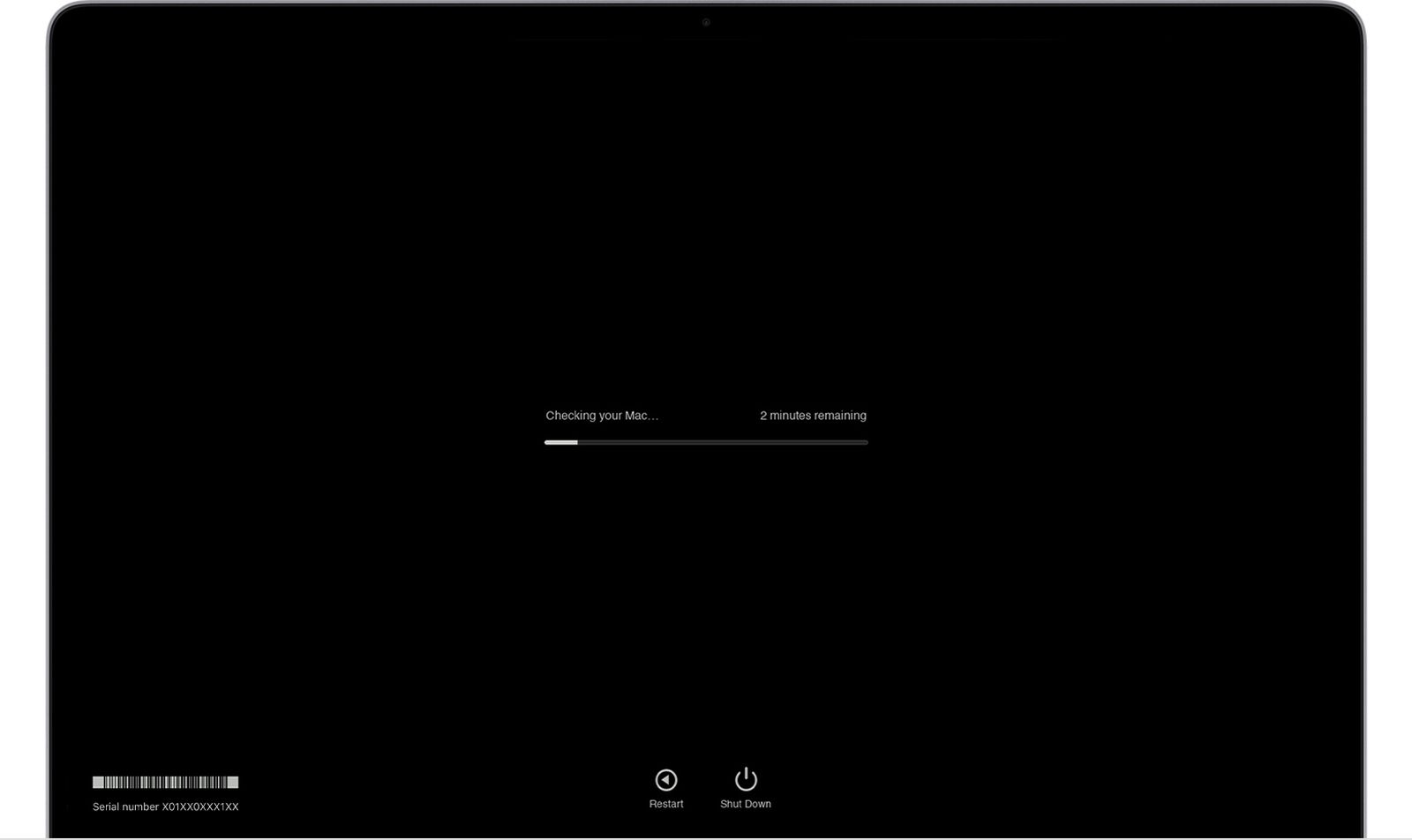
Po provedení výše uvedených kroků se na vašem Macu spustí program Apple Diagnostics. Po dokončení testování počítače se zobrazí výsledky včetně jednoho nebo více referenčních kódů, které vám pomohou identifikovat případné problémy ( více informací o referenčních kódech najdete na stránce podpory společnosti Apple). Chcete-li test zopakovat, klikněte na možnost Spustit test znovu nebo stiskněte klávesu Command-R. Případně klikněte na možnost Restartovat nebo Vypnout.
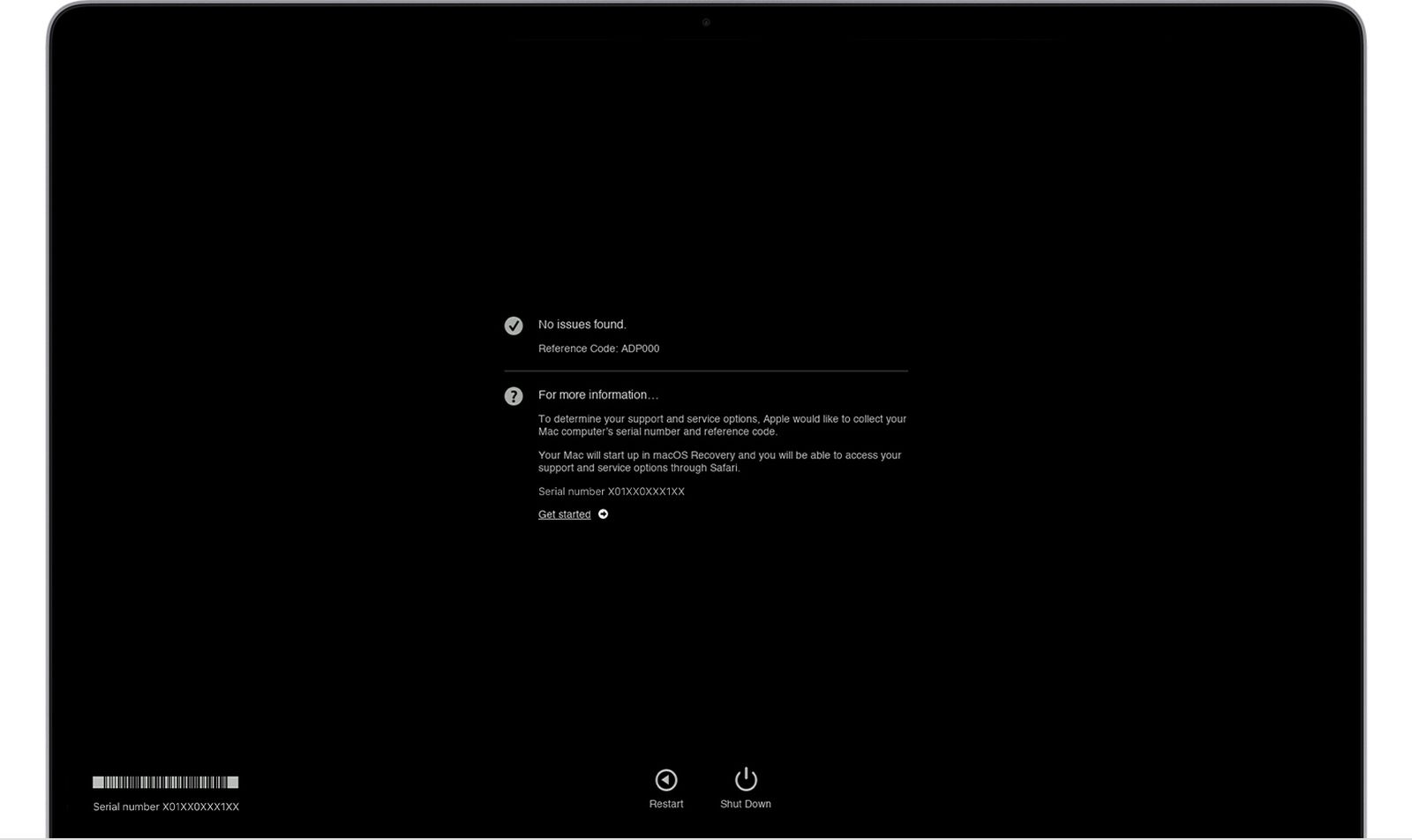
Chcete-li získat další informace o službách a možnostech podpory, ujistěte se, že je váš Mac připojen k internetu. Poté klikněte na tlačítko Začít nebo stiskněte klávesu Command-G. Mac se restartuje a otevře se webová stránka s dalšími informacemi. Až budete hotovi, zvolte z nabídky Apple Restartovat nebo Vypnout.
.png)